![]() L'ensemble des pages de l'application présente trois parties permettant de se repérer :
L'ensemble des pages de l'application présente trois parties permettant de se repérer :
⇨Un bandeau en haut de la fenêtre : il rappelle le nom de l'utilisateur connecté, le rôle, l’UAI et l’année de connexion, il permet de modifier directement ces données,
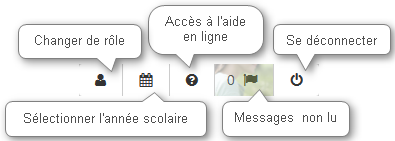
⇨Un menu horizontal : menu principal de navigation, il dépend de votre rôle, mais reste identique sur toutes les pages de l’application,
![]()
⇨Un menu vertical : menu de navigation d’un menu (Gestion des apprenants ou Bourses…) de l’application. Il est arborescent et entièrement repliable en cliquant sur l'icône ![]() .
.

Le reste de la page peut être composé de :
⇨Formulaire de recherche,
⇨Listes,
⇨Formulaire de saisie.
L'icône ![]() permet d'ouvrir et fermer une fenêtre d'aide contextuelle.
permet d'ouvrir et fermer une fenêtre d'aide contextuelle.
Le formulaire de recherche est situé sous le bandeau, il est rétractable en cliquant sur la flèche à droite de l'écran.
Une fois les critères de sélection saisis, cliquer sur le bouton Pour afficher la liste complète après avoir effectué à une recherche, cliquer sur le bouton
Quelques précisions : ⇨Les critères suivis d'un astérisque ⇨Le choix d'une UAI permet de d'afficher les données de l’UAI et de ses UAI filles, ⇨Pour saisir deux mots dans les recherches, il faut utiliser le caractère %. Par exemple pour lister les apprenants en seconde pro, faîtes une recherche sur le critère |
Il existe différents types de formulaires : ⇨Formulaire simple, ⇨Formulaire à onglet : il faut compléter chacun des onglets, ⇨Assistant : il indique le nombre d'étapes à suivre et vous guide pas à pas, ⇨Saisie en tableau.
Les champs obligatoires sont signalés par un astérisque |

